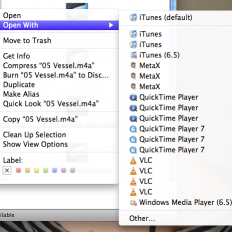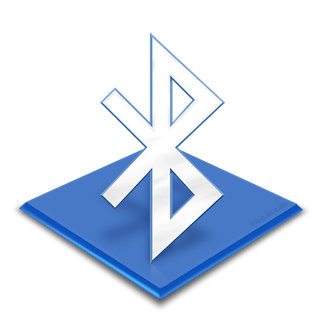
Dacă doriți să vedeți pe site-ul nostru răspunsuri la întrebările despre tot ceea ce este legat de tehnologie, programe și servicii de la Apple, iOS sau Mac OS X, iTunes Store sau App Store, vă rugăm să-i direcționați către AppStudio pe forum. Răspunsurile la cele mai interesante dintre ele vor apărea în materialele din această coloană. Am primit următoarea întrebare:
Bine ai venit! Nu găsesc un răspuns la această întrebare: Cum să transferați fișiere de pe un computer pe un computer (ambele Macintosh)
prin Bluetooth? Pe una 10.6.8 și pe cealaltă 10.9.2.
Deci, pe versiunea mai veche nu pot găsi cum să adăugați un dispozitiv pentru a transfera fișiere, a face o pereche pentru aceste dispozitive?
Unde ai ascuns această setare? C
respect, Alexander
Setarea nu a fost ascunsă nicăieri, dar nu uitați că este împărțită în două opțiuni independente care trăiesc în diferite console de setări de sistem.
Pentru a organiza transferul de fișiere între Mac-uri prin Bluetooth, primul lucru de care aveți nevoie pentru a crea o pereche între ele. Pentru a face acest lucru, mergeți la ambele dispozitive din consola Bluetooth Settings System-Bluetooth. Asigurați-vă că Bluetooth este pornit și acolo, și acolo, apoi așteptați până când computerele se văd reciproc.
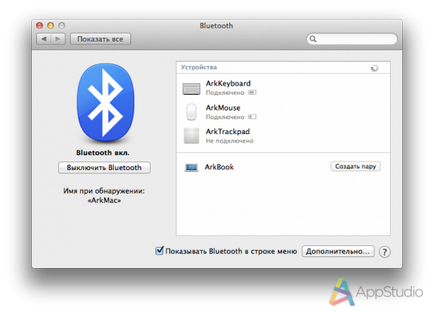
Apoi, pe oricare dintre Mac-uri, faceți clic pe "Creați o pereche", iar pe al doilea computer, confirmați solicitarea:
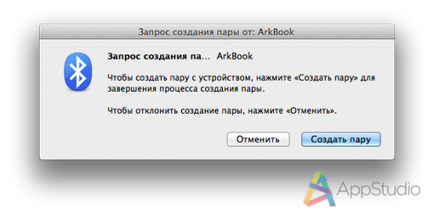
Cel mai interesant lucru este că acest lucru nu este suficient pentru a stabili o interacțiune normală între Mac-uri. În ciuda creării unei perechi, încă nu puteți transfera fișiere, până când nu activați a doua opțiune. Acesta se află în consola Setări sistem-partajare și se numește "Partajare Bluetooth". Până când îl activați pe Mac-ul țintă, nu va accepta niciun fișier:
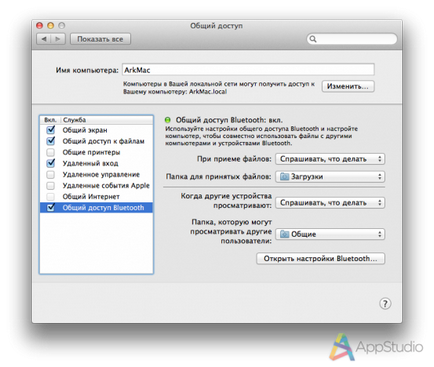
După ce ați configurat totul, puteți continua să transferați fișierul. În meniul derulant care apare când faceți clic pe pictograma Bluetooth din bara de meniu, selectați opțiunea "Trimiteți fișierul în dispozitiv". Apoi rămâne să selectați fișierul, să selectați dispozitivul la care este transferat și să așteptați ca fișierul să fie recepționat pe un alt Mac.
P.S. Transferul de fișiere prin AirDrop nu este un exemplu mai simplu și mai rapid.
Materialele din subiectul respectiv